Добро пожаловать в очередную мою статью по работе с Excel. Здесь я покажу, как можно найти циклическую ссылку в Excel и убрать ее, чтобы все расчеты снова заработали. Коротко, по шагам, с картинками. Поехали!
О чем речь?
При работе с формулами в Excel может возникнуть ситуация, когда формула ссылается сама на себя. Банальный пример: мы суммируем столбец чисел и по ошибке последнюю ячейку с самой формулой тоже прописываем в формулу. Как итог – в формуле содержится ссылка сама на себя (циклическая), а рассчитать такую сумму становится невозможным.
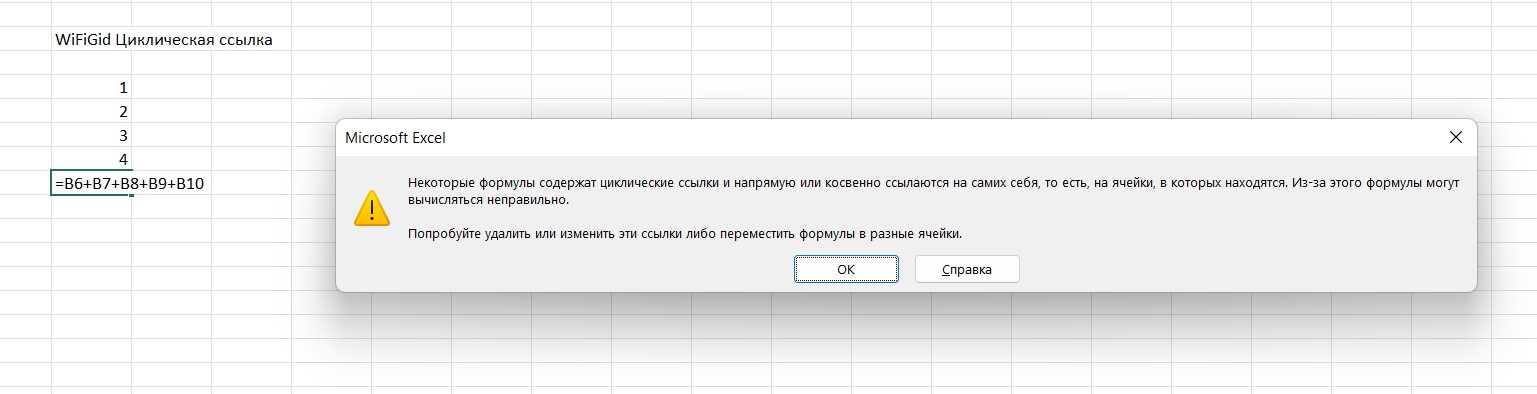
Этот пример очень простой. Обычно же при подготовке большого листа Excel с расчетами сама циклическая сущность может потеряться из глаза. И на этот счет разработчики все-таки попытались создать инструмент для поиска ссылок (и чего они не догадались просто в сообщении об ошибке сразу писать проблемную ячейку).
Способ 1 – Панель формул
- После получения показанной выше ошибки, просто закрываем ее на крестик (не на кнопку «ОК», о ней будет в следующем разделе). Ячейка с формулой должна быть выделена, при этом результат в ней может быть «странным» — это нормально, переходим к следующему шагу.
- В экселе переходим на вкладку «Формулы». Находим кнопку «Проверка ошибок», а в раскрывающемся списке «Циклические ссылки» (пункт активен, если в ячейке с формулой есть циклические ссылки).
В старых версиях это находилось почти тут же – «Формулы – Зависимости формул – Проверка наличия ошибок – Циклические ссылки».
- Обращаем внимание, что в этом пункте сразу же помечена ячейка с проблемной ссылкой. Наши пример простой, и здесь все очевидно. Но если что-то будет сложнее – будут показаны все проблемные ячейки. Пробегаемся по каждой из них до тех пор, пока пункт «Циклические ссылки» не перестанет быть активным.
Способ 2 – Стрелка трассировки
- Если помните, в первом способе мы просто закрывали диалоговое окно с ошибкой на крестик. В этот раз предлагаю нажать по кнопке «ОК».
- Должна появиться вот такая стрелка, которая и укажет на проблемную ячейку:
На рисунке выше проблема в ячейке B10, но она показывает на ячейку B9 (куда я просто приплюсовал еще раз формульную ячейку B10) – так можно исследовать все нужные ячейки и найти проблему. Как видите, в самой механике поиска ничего сложного нет, гораздо сложнее разобраться с сложных чужих таблицах и не поломать там логику.


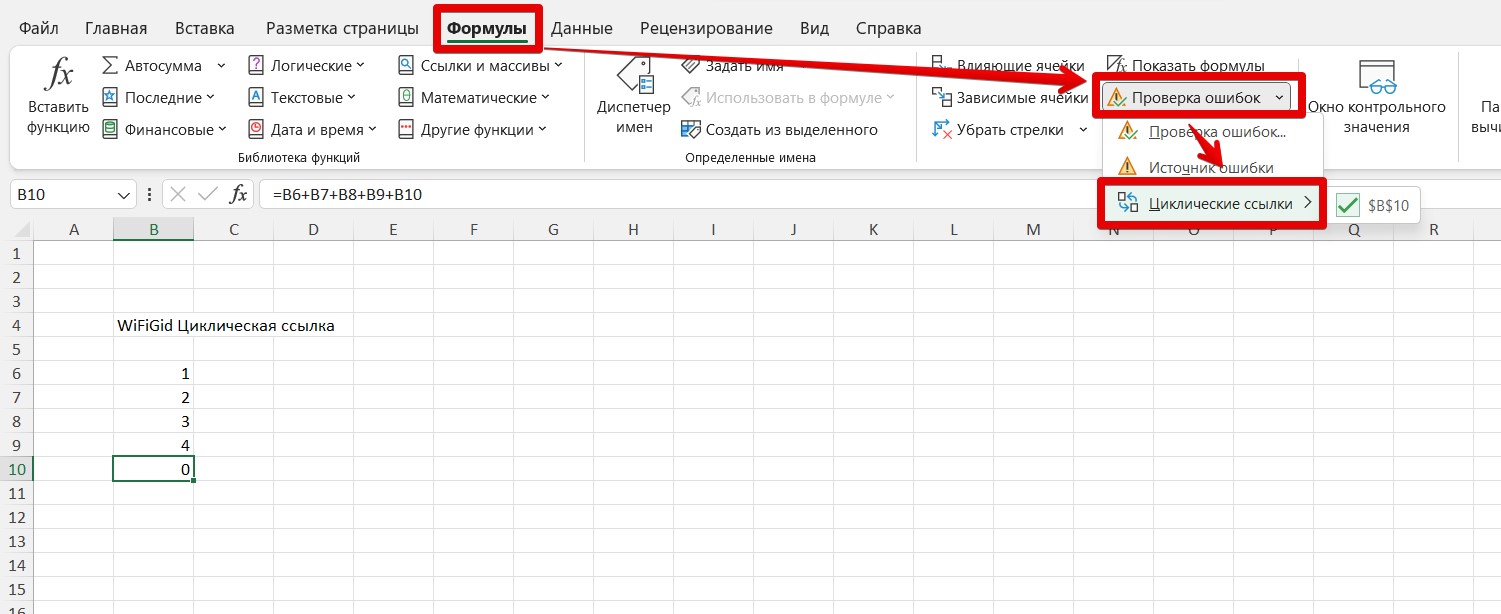
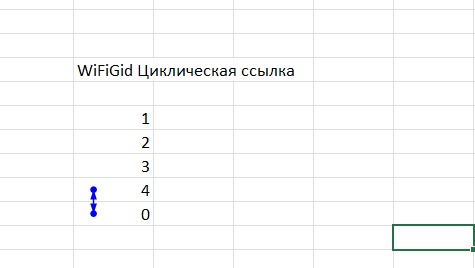





Все бы так писали – коротко и по делу. Спасибо
Полезно. закреплю чтобы не потерять.
Все хоть понятно стало. Спасибо
Картинка огонь аззазазаааа!